Samsung HT-H7750WM HT-H7750WM Home Cinéma 7.1 2014 Manuel utilisateur
PDF
Télécharger
Document
Multiroom Link manuel d’utilisation imaginez les possibilités Nous vous remercions d’avoir choisi ce produit Samsung. Pour avoir accès à d’avantage de services, veuillez enregistrer votre produit sur le site www.samsung.com/register • Périphériques pris en charge : La fonction est disponible pour tous les modèles 2014 qui prennent en charge Multiroom Link. • La qualité du son peut être détériorée par les conditions du réseau sans fil. • La connexion réseau peut être détériorée et peut même être perdue si l'environnement du réseau se dégrade avec le temps. AA Connexion à votre réseau 1 2 Tous les périphériques doivent être connectés au même routeur. L'application Multiroom peut uniquement être utilisée avec des solutions Multiroom audio sans fil ou une barre audio qui possède la fonction Multiroom Link. ❚❚ Connexion à un réseau si vous ne possédez pas de HUB Internet TV Système de divertissement à domicile Barre audio Wireless Router Lecteur de disque Blu-ray Multiroom audio sans fil Link Mate Périphériques intelligents (Android ou iOS) • Si vous possédez un HUB, la connexion est plus facile. Si vous souhaitez utiliser un HUB pour votre connexion, veuillez vous reporter au manuel de chaque périphérique. 44 2 ❚❚ Connexion à un réseau si vous possédez un HUB Internet TV Barre audio Système de divertissement à domicile Lecteur de disque Blu-ray Wireless Router Concentrateur Multiroom audio sans fil Link Mate Périphériques intelligents (Android ou iOS) • Si vous possédez un HUB, la connexion est plus facile. Si vous souhaitez utiliser un HUB pour votre connexion, veuillez vous reporter au manuel de chaque périphérique. • Des HUB peuvent ne pas être disponibles dans certains pays et certaines régions. Si vous souhaitez acheter un HUB, contactez le revendeur auprès de qui vous avez acheté votre Multiroom audio sans fil ou contactez le service après-vente de Samsung. 44 3 AA Regroupement ❚❚ Regroupement des périphériques pour écouter le même son depuis chaque périphérique • Grâce au regroupement, vous pouvez écouter la même musique ou le même son depuis plusieurs périphériques. Système de divertissement à domicile Même son Barre audio Multiroom audio sans fil `` Configuration du regroupement avec l'application Multiroom Groupe Group Multiroom Audio 1 Multiroom Audio 1 MultiroomAudio Audio11++ [Samsung] [Samsung] Multiroom To create a new group. Choisissez des haut-parleurs. choose some speakers. Aucune musique No Music tout Sélectionner Aucune musique Multiroom Audio 1 Aucune musique Source Surround Groupe [Samsung] Soundbar 1 Aucune musique Source Surround Source Surround Group [Samsung] Soundbar 1 [Samsung] Soundbar 2 [Samsung] Soundbar 1 Soundbar 1 [Samsung] Soundbar 1 Annuler No Music Groupe Multiroom Audio 1 Source Terminé Surround Groupe Soundbar 2 Source Editer Dissocier AA Mode Multiroom contre mode Surround Utilisation spécifique Restrictions Mode Multiroom Mode Surround Vous pouvez écouter le même son depuis plusieurs enceintes dans chaque espace séparé. Placez plusieurs enceintes Multiroom dans le même espace et écoutez du son ambiophonique. Le son de chaque périphérique peut être en retard sur la vidéo et le son du périphérique lisant le contenu source. Ne peut pas être utilisé avec plusieurs unités situées dans différentes pièces ou différents espaces. 44 4 Remarque AA Écouter du son ou de la musique en mode Multiroom ❚❚ Écouter du son TV depuis des périphériques situés dans différentes pièces • Vous pouvez écouter le son de votre téléviseur via un Home cinéma, une barre de son ou un Multiroom audio sans fil. • Le son de chaque périphérique peut être en retard sur la vidéo et le son de la télévision. • Vous pouvez configurer du son TV Multiroom à l'aide de l'application Multiroom ou du menu de votre téléviseur. Système de divertissement à domicile Barre audio Wireless Router TV Multiroom audio sans fil `` Configuration du son TV Multiroom à l'aide de l'application Multiroom [Samsung] M* 1 Source [Samsung] M* 1 Aucune musique Multiroom Audio 1 Wi-Fi Écoutez la musique stockée depuis d'autres périphériques et flux en ligne. Aucune musique No Music [HTS]Model Name 1 [TV] Samsung Model Name 1 Source Surround Groupe Source [Samsung] Soundbar 1 Surround Groupe Source Source Surround AUX No Music Annuler Groupe Source OK Surround `` Configuration du son TV Multiroom à l'aide du menu de votre téléviseur • Paramètres ; Son ; Paramètres haut-parleur ; Multiroom Link ; Multiroom Paramètres Multiroom Link [HTS]Model [HTS]Model [Samsung] Name 1 Name 2 Soundbar 1 [Samsung] M* 2 Paramètres Multiroom Link Multiroom [Samsung] Soundbar 2 [Samsung] M* 1 [HTS]Model [HTS]Model Name 1 Name 2 [Samsung] M* 3 Paramètres Multiroom Link [Samsung] M* 2 [Samsung] M* 3 Multiroom Sortie son TV [Samsung] M* 1 Utiliser Ne pas utiliser Paramètres haut-parleur Multiroom Multiroom Link w Surround q XX XXXXXXXXXXX ~ XX XXXXXXXXXXX XX XXXXXXXXXXX [HTS]Model [HTS]Model [Samsung] Name 1 Name 2 Soundbar 1 [Samsung] M* 2 [Samsung] Soundbar 2 ~ XX XXXXXXXXXXX ~ XX XXXXXXXXXXX [Samsung] M* 1 Multiroom Link ~ Paramètres [Samsung] M* 3 OK 44 5 Group [Samsung] Soundbar 1 Aucune musique Groupe Surround TV soundbar Bluetooth [Samsung] Soundbar 2 Aucune musique Source Surround Groupe ❚❚ Écouter du son Home Cinéma depuis des périphériques situés dans différentes pièces • Vous pouvez écouter du son depuis votre Home Cinéma via un autre Home cinéma, une barre de son ou un Multiroom audio sans fil. • Vous pouvez configurer du son Home Cinéma Multiroom à l'aide de l'application Multiroom ou du menu de votre Home Cinéma. Reportez-vous aux instructions ci-dessous. Système de divertissement à domicile Barre audio Wireless Router Système de divertissement à domicile Multiroom audio sans fil `` Configuration du son Home Cinéma Multiroom à l'aide de l'application Multiroom [Samsung] M* 1 Source [Samsung] M* 1 Aucune musique Multiroom Audio 1 Wi-Fi Écoutez la musique stockée depuis d'autres périphériques et flux en ligne. Aucune musique No Music [HTS]Model Name 1 [HTS]Model Name 2 Source Surround Groupe Source [Samsung] Soundbar 1 Surround Groupe [Samsung] Soundbar 2 Aucune musique Source Surround Aucune musique Groupe Source Surround Source Surround TV soundbar Bluetooth [Samsung] Soundbar 1 AUX No Music Annuler Groupe Group Source Surround OK Groupe `` Configuration du son Home Cinéma Multiroom à l'aide du menu de votre Home Cinéma • Paramètres ; Son ; Paramètres haut-parleu ; Multiroom Link Multiroom Link [Samsung] [Samsung] Soundbar 1 Soundbar 2 Multiroom Multiroom Link [Samsung] Soundbar 1 Multiroom Utiliser Ne pas utiliser 44 6 Multiroom Link [Samsung] [Samsung] Soundbar 1 Soundbar 2 Multiroom ❚❚ Écouter du son du lecteur de disques Blu-ray depuis des périphériques situés dans différentes pièces • Vous pouvez écouter du son de votre lecteur de disques Blu-ray via un Home cinéma, une barre de son ou un Multiroom audio sans fil. • Vous pouvez configurer du son Blu-ray Multiroom à l'aide de l'application Multiroom ou du menu de votre lecteur de disques Blu-ray. Reportez-vous aux instructions ci-dessous. Système de divertissement à domicile Barre audio Wireless Router Lecteur de disque Blu-ray Multiroom audio sans fil `` Configuration du son Blu-ray Multiroom à l'aide de l'application Multiroom [Samsung] M* 1 Source [Samsung] M* 1 Aucune musique Multiroom Audio 1 Wi-Fi Écoutez la musique stockée depuis d'autres périphériques et flux en ligne. Aucune musique No Music [BD]Model Name 1 [BD]Model Name 2 Source Surround Groupe Source [Samsung] Soundbar 1 Surround Groupe [Samsung] Soundbar 2 Aucune musique Source Surround Aucune musique Groupe Source Surround Source Surround TV soundbar Bluetooth [Samsung] Soundbar 1 AUX No Music Annuler Groupe Group Source Surround OK Groupe `` Configuration du son Blu-ray Multiroom à l'aide du menu de votre lecteur de disques Blu-ray • Paramètres ; Son ; Paramètres haut-parleu ; Multiroom Link Multiroom Link [Samsung] [Samsung] Soundbar 1 Soundbar 2 Multiroom Multiroom Link [Samsung] Soundbar 1 Multiroom Utiliser Ne pas utiliser 44 7 Multiroom Link [Samsung] [Samsung] Soundbar 1 Soundbar 2 Multiroom AA Écouter du son ou de la musique en mode Surround Sound • Le mode Surround Sound sera mis à jour prochainement. • Si la source audio est en format 2 canaux, le son est produit uniquement via les enceintes qui correspondent aux côtés avant gauche et avant droit. • Si la connexion réseau est instable, le mode Surround Sound peut être annulé automatiquement. • Lors du réglage du mode Surround Sound, il est recommandé de régler les enceintes avant gauche et avant droite sur une puissance de sortie égale. ❚❚ Écouter du son ambiophonique (Surround Sound) à l'aide de plusieurs périphériques audio • Vous pouvez configurer le mode Surround Sound à l'aide de l'application Multiroom ou du menu de votre téléviseur. Reportez-vous aux instructions ci-dessous. `` Configuration du son ambiophonique TV à l'aide de l'application Multiroom Source [Samsung] M* 1 [TV] Samsung Model Name 1 Aucune musique Source [TV] Samsung Model Name 1 No Music Connectez vos haut-parleurs et [TV] Samsung Model Name 1 via Wi-Fi pour bénéficier d'un son surround. Surround Groupe Source TV soundConnect Surround Source Group Bluetooth [Samsung] M*2 Annuler Surround Surround Groupe [Samsung] M*2 [Samsung] Soundbar 1 AUX Aucune musique Source [Samsung] M* 1 Wi-Fi Multiroom Audio 1 Aucune musique OK Groupe Source Surround Groupe Stéréo et surround : Configuration Stéréo et surround : Configuration Stéréo et surround : Configuration 1. Sélectionnez le nombre de chaînes que vous souhaitez configurer. 1. Sélectionnez le nombre de chaînes que vous souhaitez configurer. 1. Sélectionnez le nombre de chaînes que vous souhaitez configurer. Multiroom Audio 1 2CH [Samsung] M* 1 Avant G Multiroom Audio 1 2CH [Samsung] M* 1 Avant G Avant D 2CH [Samsung] M* 1 Avant G Avant D Multiroom Audio 1 Multiroom Audio 1 [Samsung] Soundbar 1 [Samsung] Soundbar 1 [Samsung] M* 2 Avant D 2. Placez les haut-parleurs selon la disposition qui vous convient. 2. Placez les haut-parleurs selon la disposition qui vous convient. 2. Placez les haut-parleurs selon la disposition qui vous convient. [Samsung] M* 2 [Samsung] M* 3 [Samsung] M* 4 [Samsung] M* 2 [Samsung] M* 3 [Samsung] M* 4 [Samsung] M* 3 [Samsung] M* 4 [Samsung] M* 5 Source Group Annuler Surround Suivant Source Group Annuler Surround Suivant Annuler Suivant `` Configuration du son ambiophonique TV à l'aide du menu de votre téléviseur • Paramètres ; Son ; Paramètres haut-parleu ; Multiroom Link ; Surround Paramètres Multiroom Link 2CH Avant gauche Paramètres Multiroom Link Surround Avant droite Avant gauche 2CH [Samsung] M* 1 Surround Avant droite [Samsung] M* 2 [Samsung] Soundbar 1 [Samsung] Soundbar 2 Paramètres Multiroom Link Avant gauche 2CH Paramètres haut-parleur Surround Sortie son TV Multiroom Link w Surround q XX XXXXXXXXXXX ~ XX XXXXXXXXXXX Avant droite XX XXXXXXXXXXX ~ XX XXXXXXXXXXX ~ XX XXXXXXXXXXX [Samsung] M* 1 Multiroom Link ~ Paramètres OK 44 8 ❚❚ Écouter du son ambiophonique (Surround Sound) à l'aide d'une barre de son ou des périphériques audio Multiroom • Vous pouvez configurer le mode Surround+SoundBar à l'aide de l'application Multiroom ou du menu de votre téléviseur. Reportez-vous aux instructions ci-dessous. • Si la source audio transférée à la barre de son est encodée au format DTS, le son est produit uniquement via les enceintes qui correspondent aux côtés avant gauche et avant droit. `` Configuration du mode Surround+SoundBar à l'aide de l'application Multiroom Source [Samsung] Soundbar 1 [TV] Samsung Model Name 1 Aucune musique Source Surround Groupe Source TV soundConnect Surround Source Group Bluetooth Annuler Groupe Source Avant G+D [Samsung] Soundbar [Samsung] Soundbar Surround G [Samsung] M* 1 Surround D Groupe Surround D Déplacez le haut-parleur en le faisant glisser vers l'emplacement souhaité. Déplacez le haut-parleur en le faisant glisser vers l'emplacement souhaité. [Samsung] M* 1 [Samsung] M* 2 [Samsung] M* 3 [Samsung]... [Samsung] M* 2 [Samsung] M* 3 [Samsung] M* 4 Annuler Surround Stéréo et surround : Configuration Avant G+D Surround G Groupe Aucune musique OK Stéréo et surround : Configuration Surround [Samsung] Soundbar 2 [Samsung] Soundbar 1 AUX Aucune musique Surround [TV] Samsung Model Name 1 No Music Connectez vos haut-parleurs et [TV] Samsung Model Name via 1 Wi-Fi pour bénéficier d'un son surround. [Samsung] Soundbar 2 Source [Samsung] Soundbar 1 Wi-Fi Multiroom Audio 1 Suivant Annuler Suivant `` Configuration du mode TV Surround +SoundBar à l'aide du menu de votre téléviseur • Paramètres ; Paramètres haut-parleu ; Multiroom Link ; Soundbar+Surround Paramètres haut-parleur Paramètres Multiroom Link Sortie son TV Soundbar+Surround Multiroom Link w Surround q XXXXXXXX ~ XXXXXXXX XXXXXXXX Surround gauche ~ XXXXXXXX ~ XXXXXXXX Surround droite Multiroom Link ~ Paramètres OK OK Niveau du volume Test haut-parleurs 44 9 ">
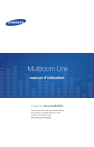
Lien public mis à jour
Le lien public vers votre chat a été mis à jour.